การปรับตำแหน่งและขนาดของรูปภาพ
ในหน้าจอแก้ไขรายการ คุณสามารถปรับตำแหน่งและขนาดของรูปภาพได้
 หมายเหตุ
หมายเหตุ
- ในคำอธิบายต่อไปนี้ ใช้การแก้ไขเค้าโครงรูปถ่ายเป็นตัวอย่าง
-
ในหน้าจอแก้ไขรายการ เลือกรูปภาพที่คุณต้องการปรับ
กรอบเค้าโครงรูปภาพและไอคอนการทำงานจะปรากฏขึ้น
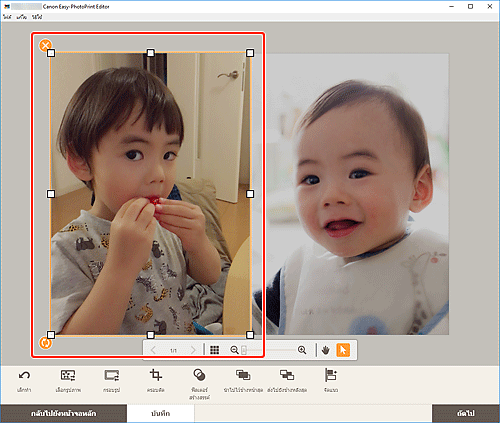
-
การเปลี่ยนตำแหน่ง ขนาดและมุมของรูปภาพ
- ย้าย
- เมื่อคุณวางเคอร์เซอร์ไว้บนกรอบเค้าโครงรูปภาพ เคอร์เซอร์จะเปลี่ยนเป็น
 (ย้าย) และคุณสามารถย้ายรูปภาพได้
(ย้าย) และคุณสามารถย้ายรูปภาพได้ - ขนาด
- ลากจัตุรัสสีขาวของกรอบเค้าโครงรูปภาพเพื่อปรับขนาด
 (ลบ)
(ลบ)- ลบกรอบเค้าโครงรูปภาพ
 (หมุน)
(หมุน)-
ลากเพื่อหมุนกรอบเค้าโครงรูปภาพอย่างอิสระรอบจุดกึ่งกลาง
คลิกเพื่อหมุน 90 องศาตามเข็มนาฬิกา
 หมายเหตุ
หมายเหตุ- ในเมนูที่แสดงขึ้นโดยการคลิกด้านขวาของกรอบเค้าโครงรูปภาพ คุณสามารถตัด คัดลอก หรือวางรูปภาพ หรือเปลี่ยนลำดับการแสดง หรือจัดตำแหน่ง/การกระจายของรูปภาพ
-
ในบริเวณเครื่องมือแก้ไข ปรับรูปภาพ (เพิ่มกรอบ ครอบตัด เปลี่ยนลำดับการแสดง จัดตำแหน่ง/การกระจาย ฯลฯ)
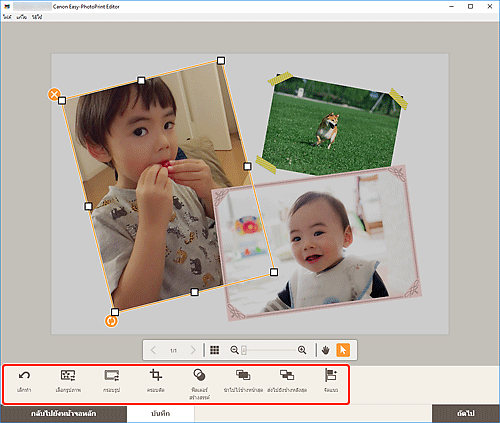
-
คลิกที่ด้านนอกรายการ
รูปภาพที่ถูกปรับจะแสดงในรายการ

